非常多的朋友在使用红米k40这款智能手机,如果有的朋友想要开启小窗口模式,该怎么开启呢?接下来小编就为大家带来了红米k40开启小窗口模式方法哦,有需要的朋友可以来学习学习哦
非常多的朋友在使用红米k40这款智能手机,如果有的朋友想要开启小窗口模式,该怎么开启呢?接下来小编就为大家带来了红米k40开启小窗口模式方法哦,有需要的朋友可以来学习学习哦。
红米k40怎么开启小窗口模式?红米k40开启小窗口模式方法
1、首先,从红米k40手机底部向上滑动并稍停顿打开多任务界面,点击左上角的【小窗应用】。
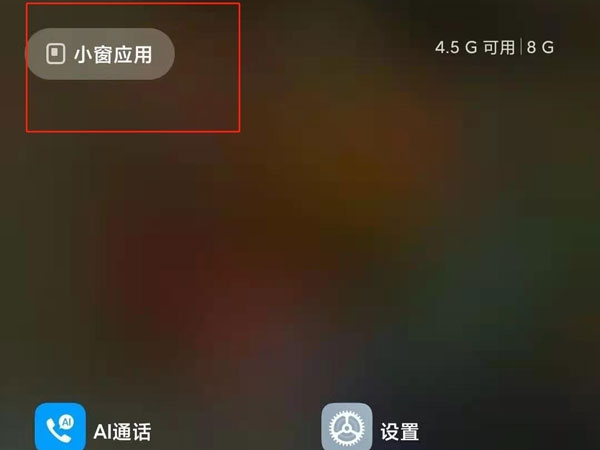
2、接着,点击要开启的小窗应用即可。
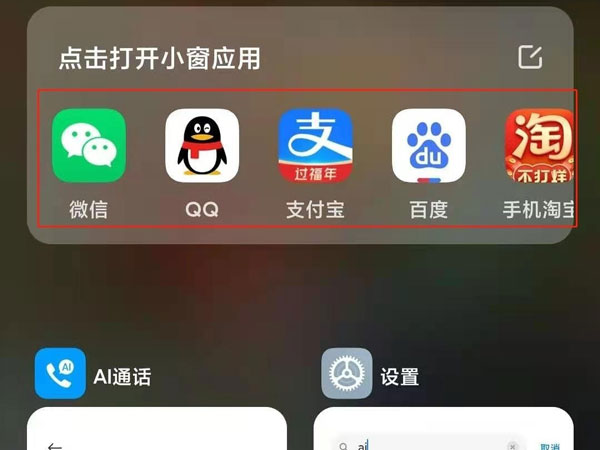
3、最后,点击右上角编辑图标可编辑常用小窗应用。
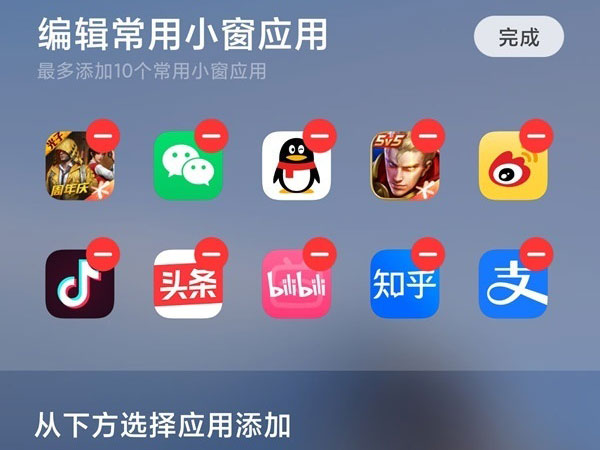
以上就是小编带来的红米k40开启小窗口模式方法,更多教程敬请关注自由互联哦。
